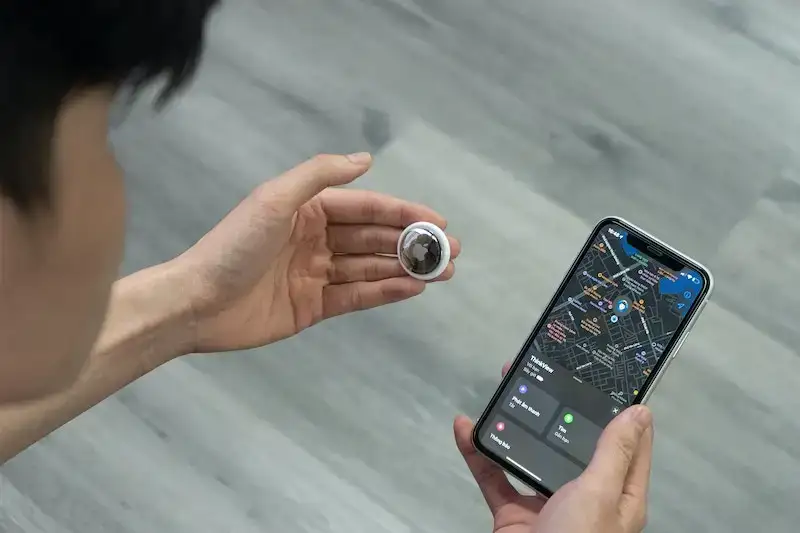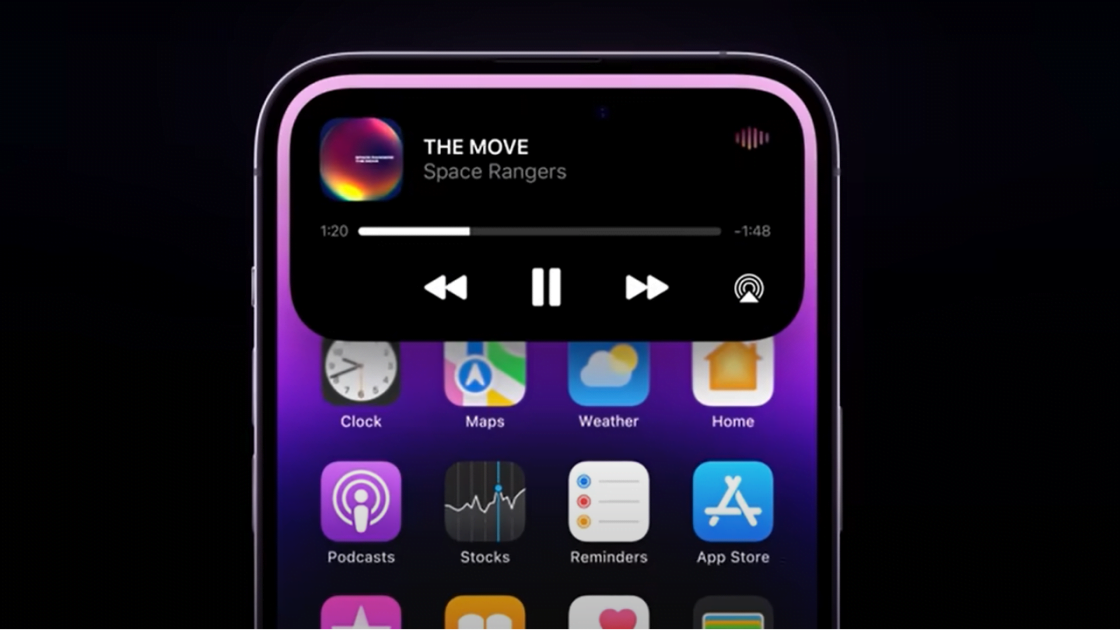Các game thủ PC từ lâu đã phải đối mặt với một vấn đề nan giải nghiêm trọng khi nói đến việc tận dụng tối đa trò chơi và phần cứng của họ: chất lượng hoặc hiệu suất. Đó là một cuộc tranh cãi đã lan sang cả thế hệ máy chơi game gia đình mới nhất và trong quá khứ, những người đam mê PC đã phải chi hàng tấn tiền cho giàn máy của họ để giải quyết chúng một cách thỏa đáng.
May mắn cho chúng tôi, tương lai đã ở đây. AMD Radeon Image Sharpening (opens in a new window) (RIS) mang lại hiệu suất vượt trội mà không ảnh hưởng đến khung hình hoặc đồ họa. Bạn thậm chí không cần phải chi hàng ngàn đô la cho một GPU mới sáng bóng.
Độ sắc nét của hình ảnh Radeon là gì?
Radeon Image Sharpening là một công nghệ xử lý hậu kỳ được cấp bằng sáng chế của AMD giúp cải thiện giao diện của trò chơi mà không ảnh hưởng đến hiệu suất. Nó tương tự như giải pháp AMD Contrast Adaptive Sharpening (opens in a new window) có trong bộ công cụ FidelityFX. Cả hai đều sử dụng thuật toán để tự động làm sắc nét các chi tiết bên trong của đối tượng tại các điểm tương phản mà không ảnh hưởng đến các cạnh có độ tương phản cao (có thể dẫn đến làm sắc nét quá mức). Sự khác biệt giữa RIS và CAS là RIS là toàn cầu và không phụ thuộc vào trò chơi, trong khi hỗ trợ CAS phải được nhà phát triển tích hợp vào các trò chơi riêng lẻ.
Tự động làm sắc nét hình ảnh theo cách này có nghĩa là bạn có thể chạy trò chơi ở độ phân giải thấp hơn, nhưng kết quả là hình ảnh cuối cùng trông gần với độ phân giải cao hơn nhiều mà không bị suy giảm hiệu suất. Hình ảnh được lấy mẫu xuống được hiển thị bình thường, nhưng sau đó được thuật toán RIS xử lý trước khi hiển thị, làm sắc nét các chi tiết và kết cấu để làm cho chúng giống hình ảnh có độ phân giải cao hơn.
Tuy nhiên, điều này không hoàn toàn áp dụng được khi downsampling. RIS cũng có thể làm sắc nét hình ảnh có độ phân giải cao, cho phép cải thiện độ trung thực của hình ảnh ngay cả trong các trò chơi có độ phân giải 4K (hoặc cao hơn). Điều này đặc biệt đáng chú ý trong các trò chơi có tính thẩm mỹ nhẹ nhàng hơn hoặc sử dụng khử răng cưa tạm thời, vốn nổi tiếng với hiện tượng bóng ma và mờ do cách nó kết hợp các pixel trước đó và hiện tại để làm mịn các cạnh bị lởm chởm. Theo AMD, RIS có thể làm sắc nét mà không có nhiều tạo tác thị giác hoặc trục trặc liên quan đến các phương pháp làm sắc nét khác.
Ban đầu, RIS chỉ tương thích với DirectX 9, DirectX 12 và Vulkan, ngoại trừ một số lượng lớn trò chơi sử dụng DirectX 11 để giao tiếp với GPU của PC, nhưng AMD đã khắc phục sự cố này bằng cách bật hỗ trợ DirectX 11.
Làm sắc nét hình ảnh Radeon so với Nvidia DLSS
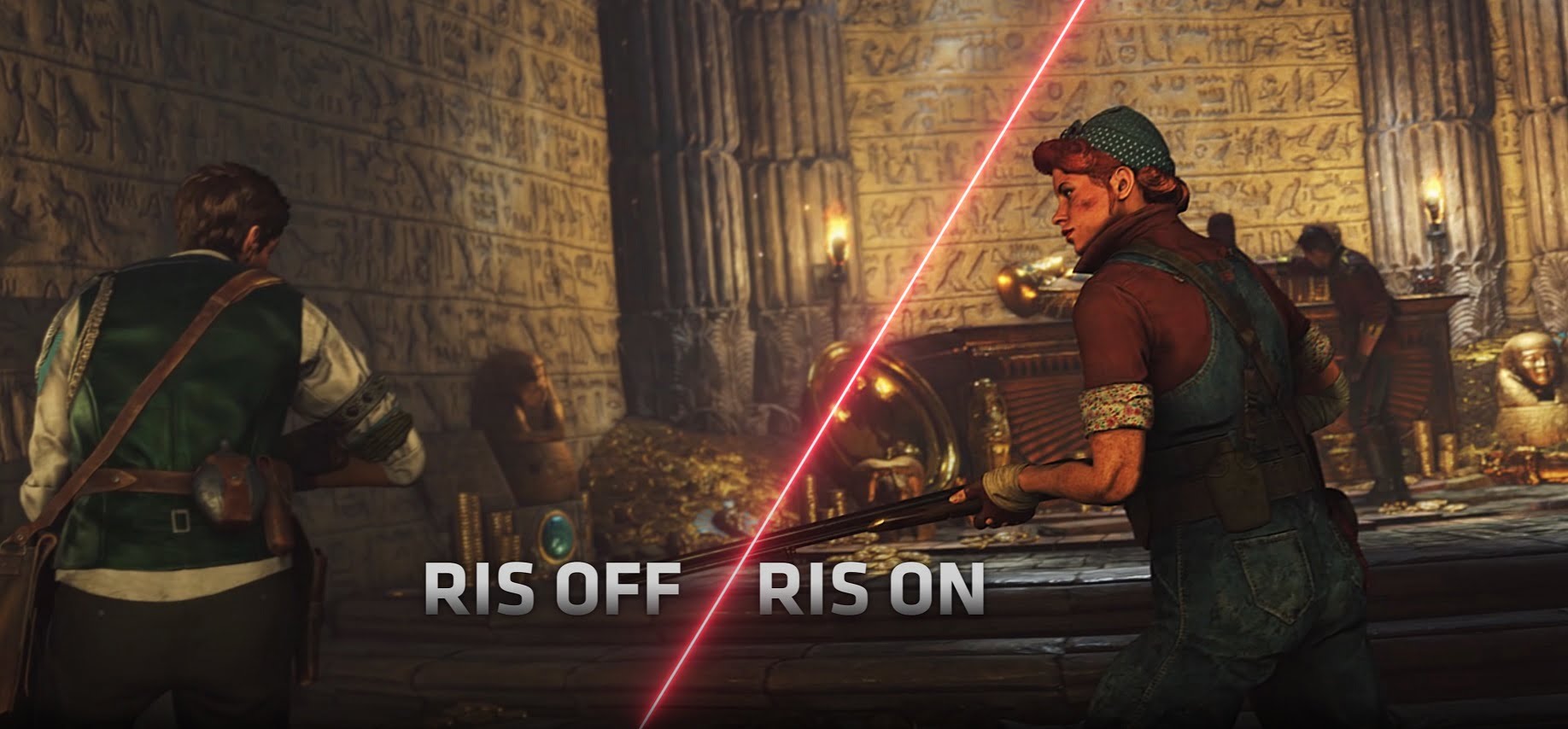
Bật tắt RIS trong Strange Brigade (Nguồn: AMD)
AMD không phải là công ty duy nhất cung cấp tính năng như RIS; đối thủ Nvidia có công nghệ Deep Learning Super Sampling (DLSS). Lý do tồn tại của DLSS cũng tương tự: tạo đồ họa chất lượng cao bằng cách thu nhỏ hình ảnh và sau đó tinh chỉnh nó sau khi kết xuất trong quá trình xử lý hậu kỳ. Tuy nhiên, cách tiếp cận của Nvidia để cải thiện chất lượng hình ảnh lại rất khác.
Thay vì thuật toán làm sắc nét, AMD DLSS hoạt động bằng cách sử dụng AI để phân tích các khung hình có độ phân giải thấp hơn và tự động thêm pixel vào chúng để tạo ra hình ảnh có độ phân giải cao hơn. Đây là công nghệ đồ họa thần kinh tận dụng các lõi chuyên dụng của card đồ họa dòng RTX của Nvidia. Nvidia cũng cung cấp một tính năng tương tự về mặt kỹ thuật với RIS có tên là Image. Làm sắc nét(Mở trong một cửa sổ mới) trong khi AMD Radeon Super Resolution và FidelityFX Super Resolution có phần gần với DLSS hơn.
Ban đầu, DLSS bị chỉ trích vì tạo mờ và tạo ra hình ảnh có chất lượng thấp hơn đáng kể so với độ phân giải gốc mà chúng mô phỏng. Tuy nhiên, phiên bản mới nhất, DLSS 3.0, là một cải tiến đáng kể so với phiên bản gốc và có khả năng tạo ra hình ảnh gần như không thể phân biệt được với độ phân giải cao hơn bằng mắt thường.
Mặc dù sự cải thiện tổng thể về chất lượng và hiệu suất đáng chú ý hơn với DLSS, nhưng ưu điểm của RIS là nó tương thích rộng rãi hơn với các trò chơi. Tại thời điểm viết bài này, DLSS chỉ hỗ trợ thư viện khoảng 200 trò chơi, trong khi RIS tương thích với bất kỳ trò chơi nào sử dụng DirectX 9, 11, 12 hoặc Vulcan.
Cách bật tính năng làm sắc nét hình ảnh Radeon
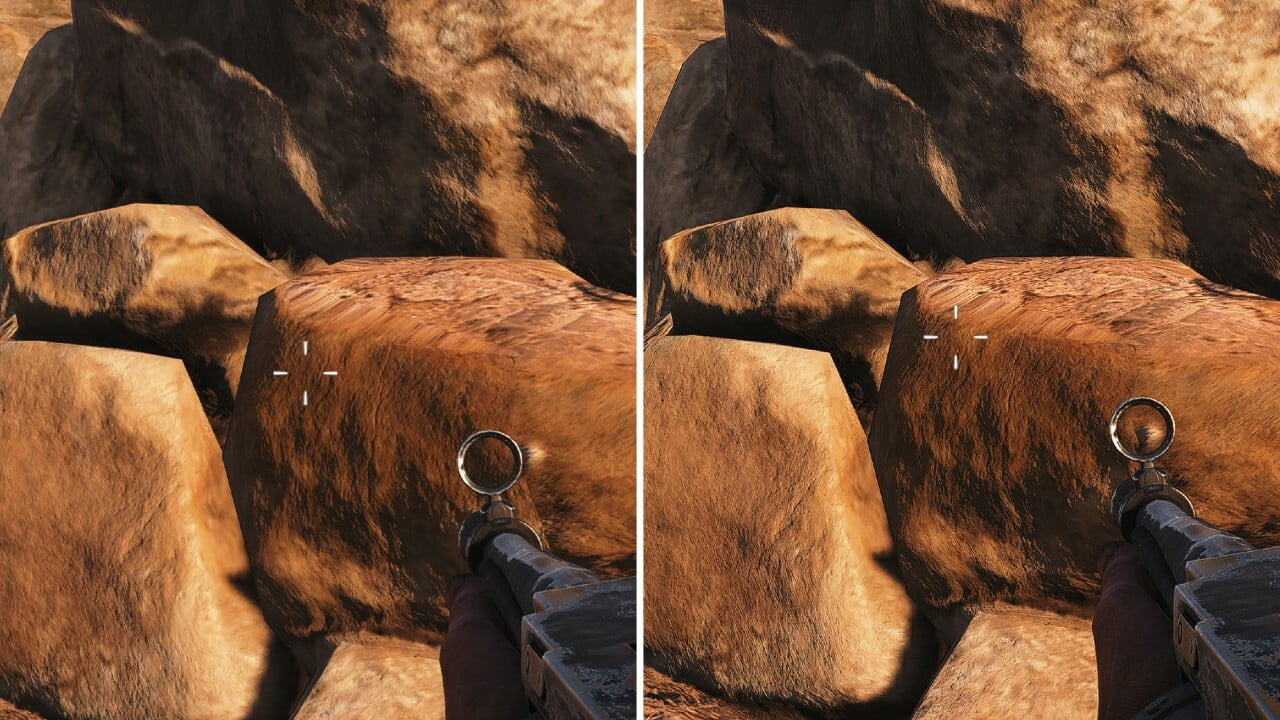
Kích hoạt và vô hiệu hóa RIS trong Battlefield V (Nguồn: Whitson Gordon)
Để bật RIS, trước tiên bạn cần đảm bảo rằng bạn có một cạc đồ họa tương thích. Số lượng thẻ được hỗ trợ đã tăng lên đáng kể kể từ khi ra mắt và RIS hiện hoạt động với bất kỳ GPU/APU nào sau đây:
Được giới thiệu bởi các biên tập viên của chúng tôi
-
Dòng card đồ họa Radeon RX 5000
-
Ryzen 2000 và các APU mới hơn
-
Radeon RX Vega 56, Radeon RX Vega 64, Radeon Vega Frontier Edition, Radeon VII
-
Card đồ họa Radeon RX 470, Radeon RX 480, Radeon RX 570, Radeon RX 580 và Radeon RX 590
-
Ryzen 2000 và các APU mới hơn
Bước đầu tiên để kích hoạt RIS là mở Phần mềm Adrenalin của Radeon (Mở trong cửa sổ mới), có thể thực hiện bằng cách nhấn Alt + R, nhấp chuột phải vào màn hình nền và chọn Phần mềm AMD Radeon hoặc nhấp chuột phải vào biểu tượng Radeon trong khay hệ thống và bằng cách chọn “Cài đặt”.
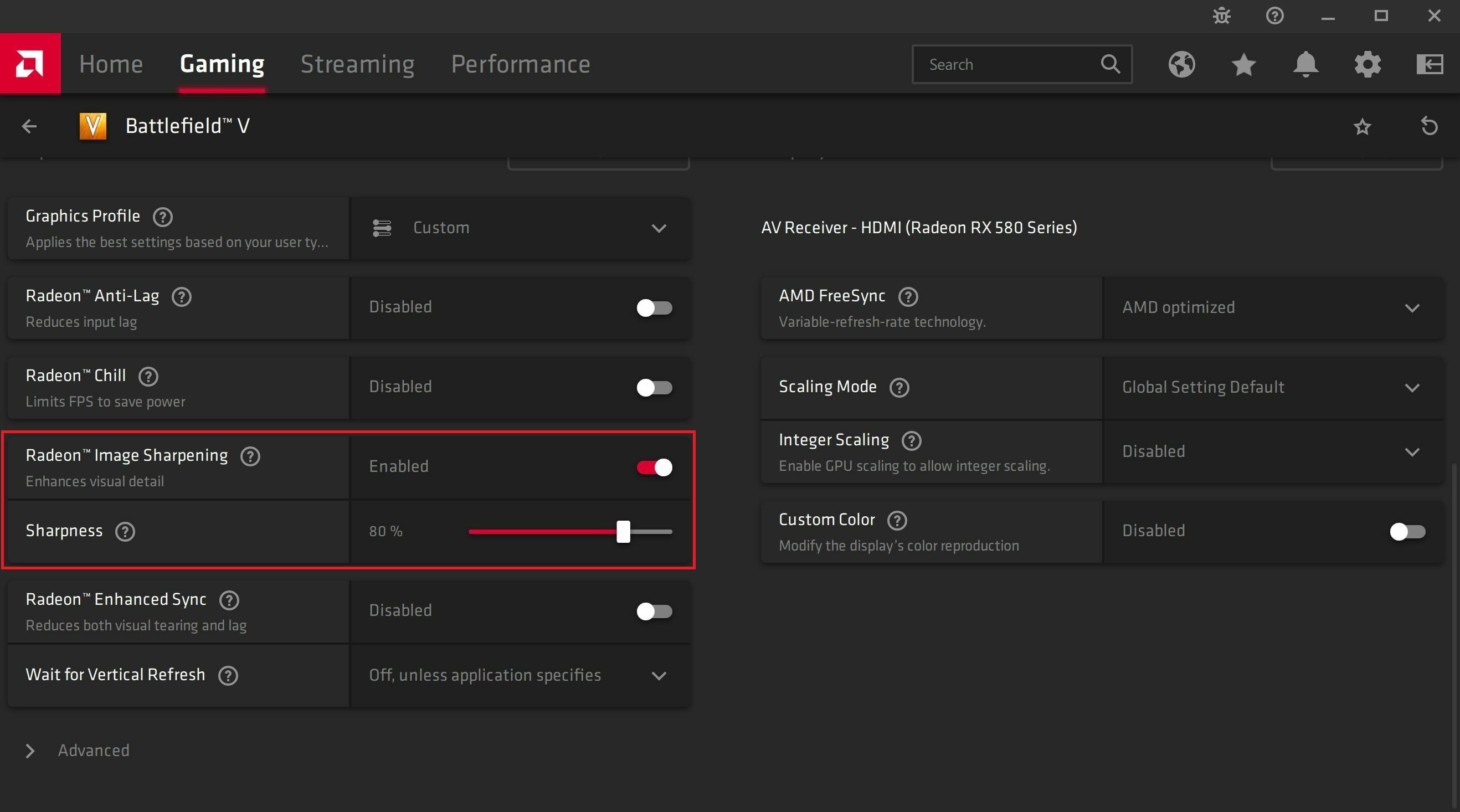
Bạn có thể bật RIS cho một số game nhất định (Ảnh: Whitson Gordon)
Trong Adrenalin, chọn tab Trò chơi từ thanh menu ở trên cùng. Tại đây, bạn có thể nhấp vào bất kỳ trò chơi nào mà bạn muốn bật RIS, sau đó nhấp vào Radeon Image Sharpening trong khu vực đồ họa để chuyển thành Đã bật. Ở đây cũng có một thanh trượt cho phép bạn tinh chỉnh độ sắc nét mà bạn muốn áp dụng, từ 0 đến 100%.
Lưu ý rằng AMD cảnh báo không nên bật RIS trong các trò chơi vốn đã hỗ trợ FidelityFX CAS để tránh làm sắc nét quá mức, mặc dù ngay cả những trò chơi đó cũng có thể hưởng lợi từ mức RIS thấp hơn. Bạn có thể muốn thử nghiệm một chút để tìm tỷ lệ phần trăm độ sắc nét phù hợp để áp dụng hoặc tập trung vào sự kết hợp chính xác giữa CAS và RIS mà bạn muốn cho mỗi trò chơi.
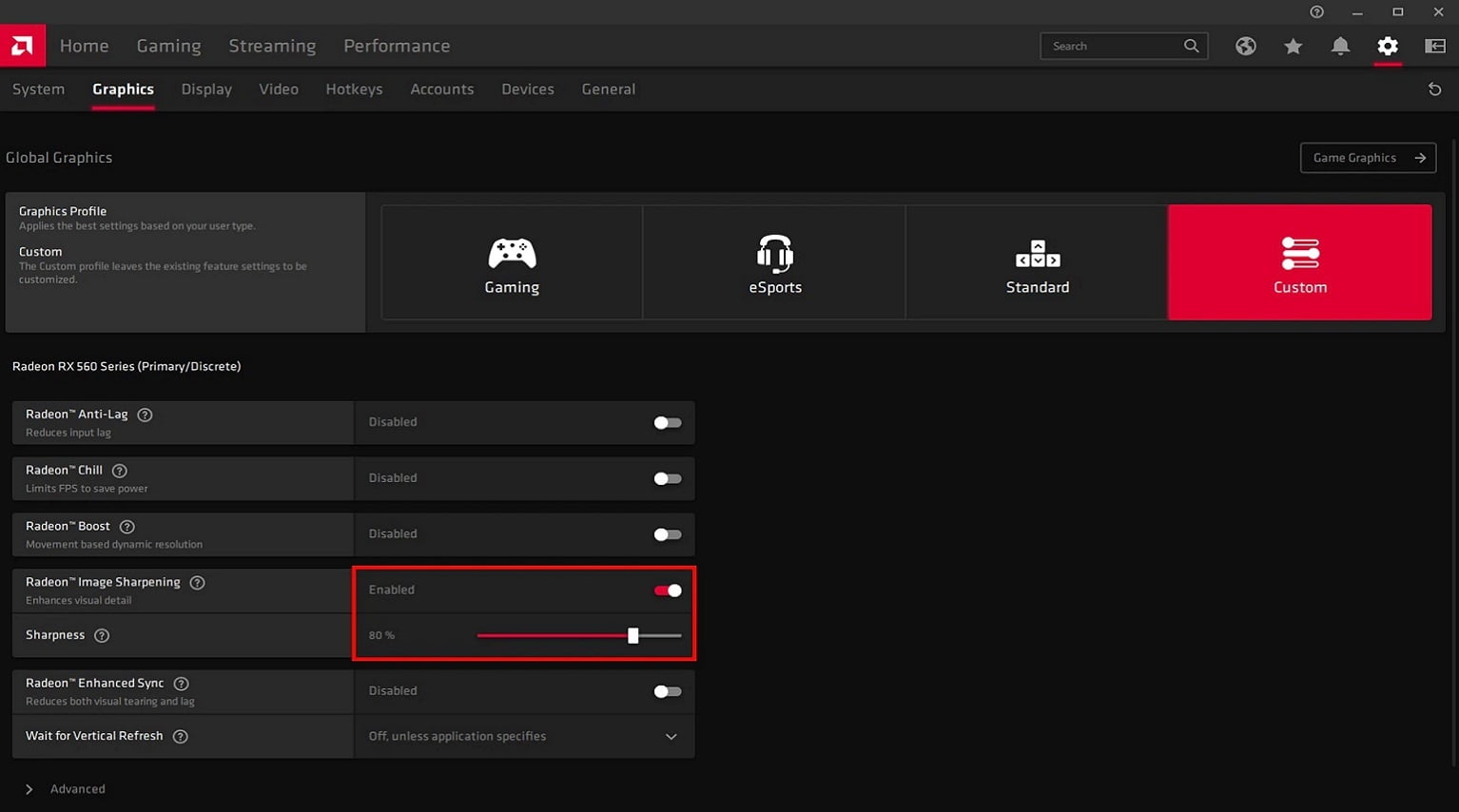
Bạn có thể kích hoạt RIS cho mọi game (Ảnh: AMD)
Bạn cũng có thể kích hoạt RIS trên toàn cầu để nó tự động triển khai vào các trò chơi mà không cần phải kích hoạt riêng. Để thực hiện việc này, hãy nhấp vào biểu tượng bánh răng ở thanh menu trên cùng, chọn Đồ họa từ menu phụ, sau đó bật Radeon Image Sharpening và điều chỉnh thanh trượt Độ sắc nét nếu cần.